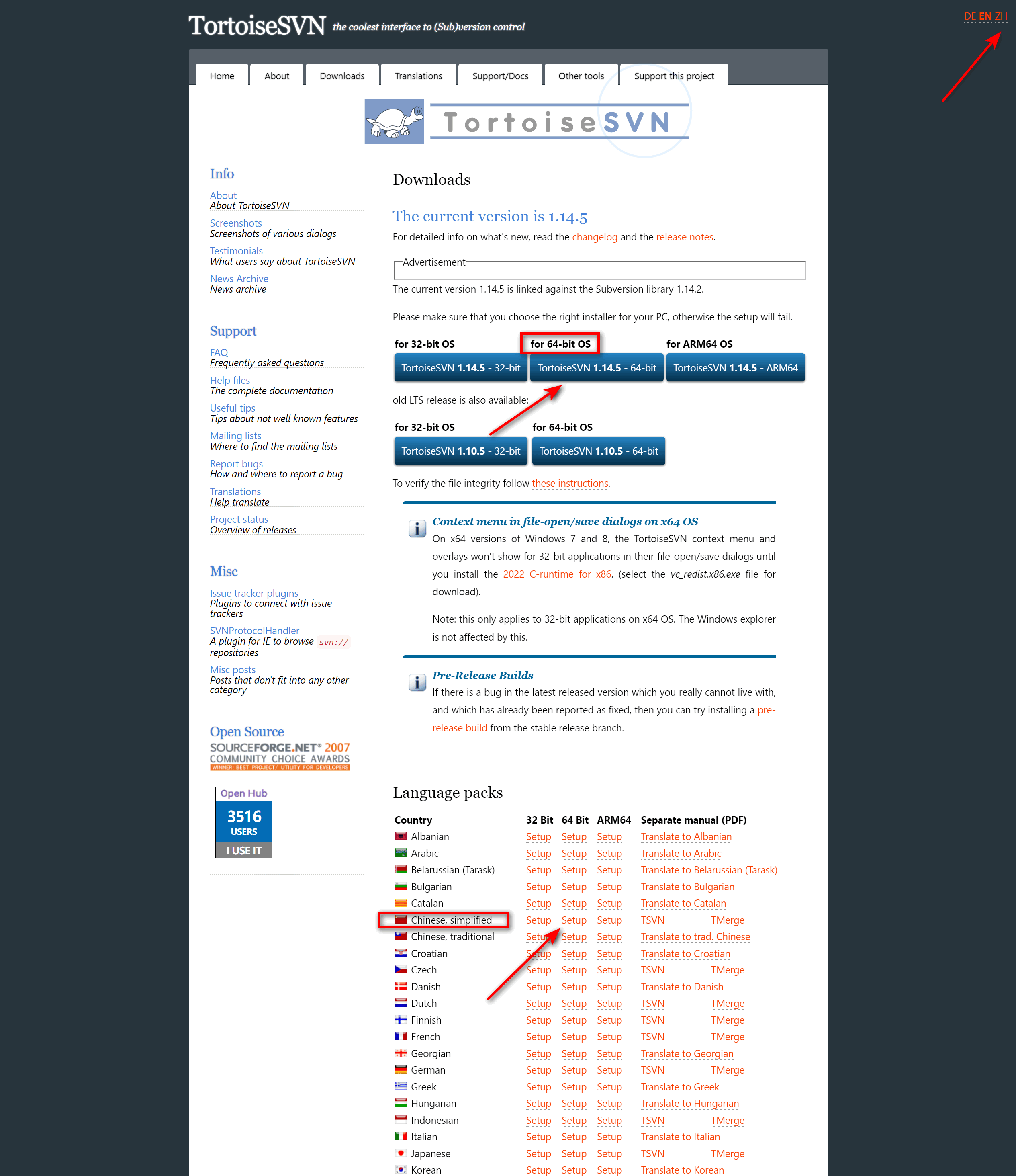前言
正式进入公司项目后,我们需要和同事进行协同开发,此时代码管理工具是必不可少的,目前常用的两款工具是:SVN 和 Git。本人因为要搭建一个自动化测试的框架,对SVN和Git都不熟悉,在调研后选择了操作更为简单的代码管理工具:SVN。
一、SVN 简介
SVN是什么?
全称Subversion,属于集中式文件版本控制系统,有一个单一的集中管理的服务器,保存所有文件的修订版本,协同工作的人们都通过客户端连到这台服务器,取出最新的文件或者提交更新。
- 代码版本管理工具
- 它能记住你每一次的代码修改
- 查看所有的修改记录
- 恢复到任何历史版本
- 恢复已经删除的文件
SVN相比于Git的优势
- SVN使用简单,上手快
- 目录级权限控制,企业安全必备
- 子目录Checkout,减少不必要的文件检出
主要应用场景
- 开发人员用来做代码的版本管理工具
- 用来存储一些重要的文件,比如合同
- 公司内部文件共享,并且能按照目录划分权限
特点
- 每个版本有唯一的URL,每个用户都从这个地址获取代码和数据;
- 获取代码的更新必须连接到这个唯一的版本库;
- 提交必须有网络连接
二、SVN下载安装
1.下载
svn客户端 全称 TortoiseSVN (俗称小乌龟)
svn服务端 全称 VisualSVN server
客户端的主要功能 负责代码的更新 上传等工作 (不出意外你基本只会用到这个东西)
服务端的主要功能 创建用户 创建项目库 分配权限 (一般是管理者使用的)
下面会介绍客户端的下载安装及使用(如果你是服务器的管理者,那你需要下载服务端,可以参考这篇文章进行配置:SVN服务端使用教程)
客户端下载地址:https://tortoisesvn.net/downloads.html
2.安装
下载安装包后双击运行,可以选择安装路径进行安装,一直点NEXT就可以了
安装成功后,在界面任意空白处点击鼠标右键,可以看到“TortoiseSVN”
测试一下:选择SVN Checkout,在打开的界面中,输入版本库URL,检出文件至新建的文件夹目录
点击确定即可检出,若是第一次访问,则会弹出窗口,输入账号密码,点击确定就可以开始从SVN服务器下载数据到本机。成功后,本地的目录会有一个绿色的对勾标记
三、SVN基本使用
1.SVN提交(SVN Commit)
SVN将电脑上的文件或文件夹的增删改上传到SVN服务器
2.SVN更新(SVN Update)
将SVN服务器中修改的内容更新/下载到个人电脑上,与SVN服务器内容保持一致
3.重新定位
当SVN地址发生改变时,需要重新定位
方法:在存放SVN文件的文件夹空白处右击,选择“TortoiseSVN”—>“重新定位”
 文章来源:https://www.toymoban.com/news/detail-719432.html
文章来源:https://www.toymoban.com/news/detail-719432.html
4.显示日志
查看文件或是文件夹的提交历史
方法:在SVN对应的文件夹空白处右击,选择“TortoiseSVN”—>“显示日志” 文章来源地址https://www.toymoban.com/news/detail-719432.html
文章来源地址https://www.toymoban.com/news/detail-719432.html
到了这里,关于SVN客户端使用教程的文章就介绍完了。如果您还想了解更多内容,请在右上角搜索TOY模板网以前的文章或继续浏览下面的相关文章,希望大家以后多多支持TOY模板网!